Wi-Fi připojení přes přístupové body
Tato část popisuje postup navázání spojení se sítí Wi-Fi přes přístupový bod kompatibilní s WPS (režim PBC).
Nejprve zjistěte umístění tlačítka WPS a jak dlouho má být stisknuté. Navázání spojení Wi-Fi může trvat přibližně jednu minutu.
-
Vyberte položku [
: Wi-Fi/Bluetooth připojení].
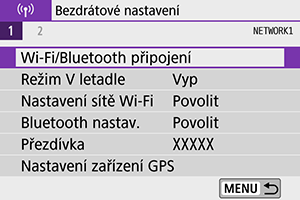
-
Vyberte položku.
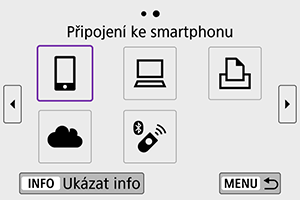
-
Vyberte položku [Přidat zařízení pro připojení].
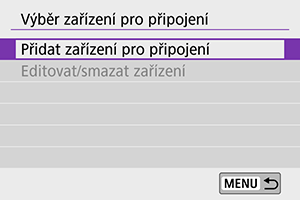
- Pokud jste vybrali položku [
Připojení ke smartphonu], zobrazí se následující zpráva. Pokud je aplikace Camera Connect již nainstalována, vyberte položku [Nezobrazovat].
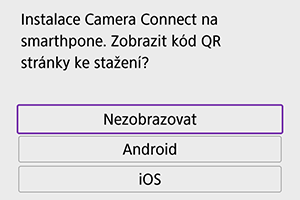
- Na obrazovce [Připojení ke smartphonu] zobrazené dále vyberte položku [Připojení přes Wi-Fi].
- Pokud jste vybrali položku [
-
Vyberte položku [Přepnout síť].

- Zobrazí se při výběru položky [
], [
] nebo [
].
- Zobrazí se při výběru položky [
-
Vyberte položku [Zapojit s WPS].

Poznámka
- V případě položky [Režim příst.bodu fotoap.] zobrazené v kroku 5, viz Režim přístupového bodu fotoaparátu.
-
Vyberte položku [WPS (režim PBC)].

- Vyberte položku [OK].
-
Připojte se k přístupovému bodu prostřednictvím Wi-Fi.
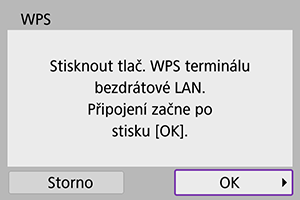
- Stiskněte tlačítko WPS na přístupovém bodu.
- Vyberte položku [OK].
-
Vyberte položku [Autom. nastavení].
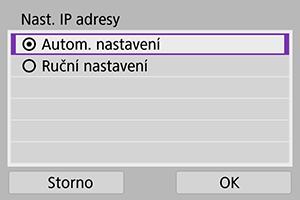
- Výběrem položky [OK] otevřete obrazovku nastavení pro funkci Wi-Fi.
- Pokud dojde k chybě v položce [Autom. nastavení], viz Ruční nastavení IP adresy.
-
Zadejte nastavení pro funkci Wi-Fi.
[
Připojení ke smartphonu]

- Na obrazovce smartphonu pro nastavení Wi-Fi poklepejte na SSID (název sítě) zobrazený na fotoaparátu; poté zadejte heslo přístupového bodu pro připojení.
Přejděte ke kroku 8 v části Připojení Wi-Fi bez použití Bluetooth.
[
Dálk. ovládání (EOS Utility)]

Přejděte ke kroku 7 nebo 8 v části Kroky na počítači (2).
[
Tisk prostř. Wi-Fi tiskárny]
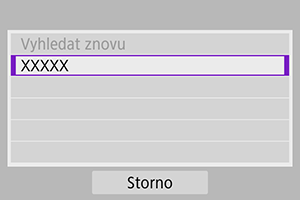
Přejděte ke kroku 6 v části Připojení k tiskárně pomocí Wi-Fi.
Registrace image.canon
Přejděte ke kroku 5 v části Registrace image.canon.
Režim přístupového bodu fotoaparátu

Režim přístupového bodu fotoaparátu představuje režim připojení pro připojení fotoaparátu přímo k jednotlivým zařízením prostřednictvím Wi-Fi. Zobrazí se při výběru položky [], [
] nebo [
] po položce [
: Wi-Fi/Bluetooth připojení].
Manuální nastavení IP adresy
Zobrazené položky se liší v závislosti na funkci Wi-Fi.
-
Vyberte položku [Ruční nastavení].

- Vyberte položku [OK].
-
Vyberte položku.
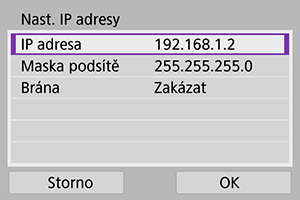
- Vyberte položku pro přístup na obrazovku pro numerické zadání.
- Chcete-li použít bránu, vyberte položku [Povolit] a poté vyberte položku [Adresa].

-
Zadejte požadované hodnoty.
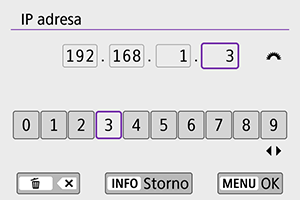
- Otáčením voliče
přesuňte vstupní pozici v horní části a pomocí tlačítek
vyberte čísla, která chcete zadat. Stisknutím tlačítka
vložte vybranou číslici.
- Chcete-li nastavit zadaná čísla a vrátit se na obrazovku pro krok 2, stiskněte tlačítko
.
- Otáčením voliče
-
Vyberte položku [OK].
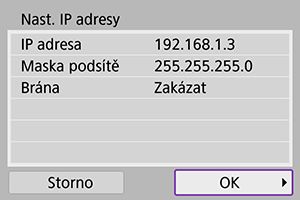
- Po dokončení nastavení všech nezbytných položek vyberte položku [OK].
- Pokud si nejste jisti, jaké údaje zadat, prostudujte si část Kontrola nastavení sítě nebo požádejte o pomoc správce sítě či jinou osobu, která má dostatečné informace o dané síti.
